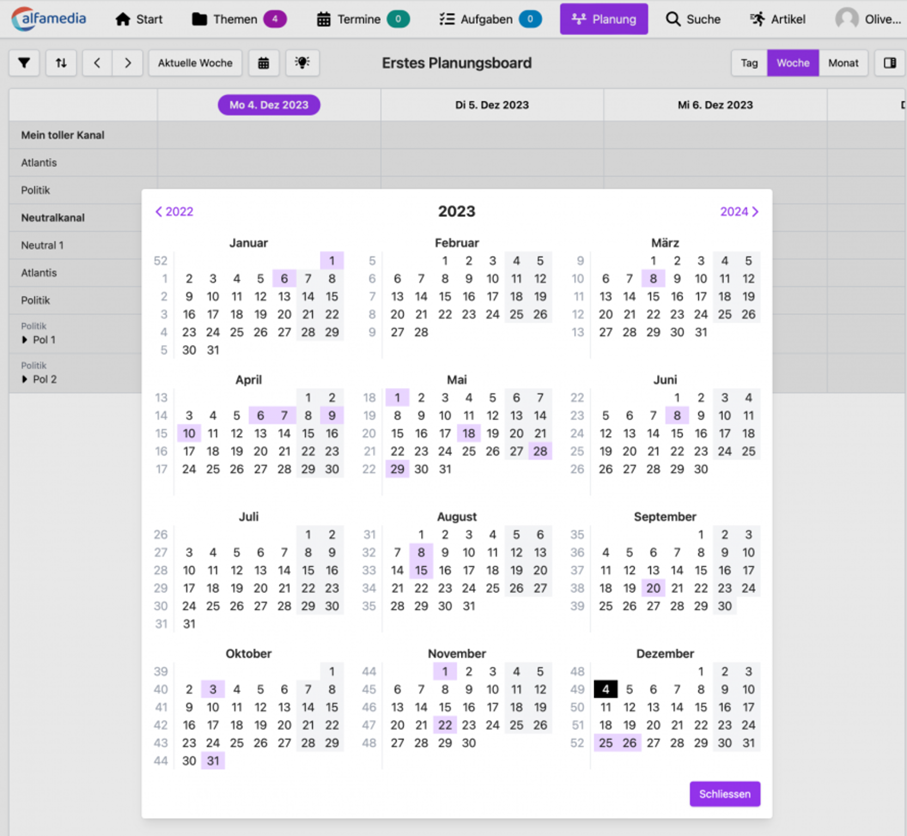Nouvelles versions : 2023.10, 2023.11 et 2023.12 !
Dans cet aperçu, nous aimerions vous présenter les innovations et les améliorations que nous avons mises en œuvre dans nos produits pour vous au quatrième trimestre 2023.
BusinessLine
ProductionLine
ContentLine
BusinessLine
AdSuite
Module de recherche basé sur l’IA
La fonctionnalité décrite ici ne fait pas partie de la norme AdSuite, mais fait l’objet d’une licence distincte. Si vous êtes intéressé, veuillez contacter le consultant responsable de votre dossier ou utiliser l’une des options de contact indiquées ici.
Si l’option « AI support for search » est activée dans l’onglet client « AI support », un bouton supplémentaire apparaît dans la boîte de dialogue de recherche dans ASM, qui peut être utilisé pour lancer la recherche basée sur l’IA.

En cliquant sur ce bouton, vous ouvrez une fenêtre dans laquelle vous pouvez saisir la requête de recherche. La langue dans laquelle la requête est saisie n’a pas d’importance. En cliquant sur « Envoyer la requête de recherche à l’IA », la requête de recherche est analysée sur la base de l’IA.

Le résultat s’affiche sous le champ de texte après quelques secondes. En cliquant sur le bouton « Appliquer comme filtre », les conditions de filtrage trouvées sont saisies dans les champs de recherche correspondants ; en cliquant sur le bouton « Appliquer comme filtre et rechercher », la recherche des entrées correspondantes est également lancée.
Vous pouvez trouver plus d’informations sur la nouvelle fonction AI dans notre DokuWiki. Vous y trouverez des informations sur la configuration, des captures d’écran détaillées, des informations sur les critères, des suggestions de recherche, l’historique et le réglage fin.
Affichage du statut de la commande dans AdSuiteMarket
Dans ASM, les informations relatives à la commande en cours sont désormais colorées dans la couleur de l’état de la commande. En outre, une note est affichée avant le numéro de l’ordre pour indiquer s’il s’agit d’une offre, d’une réservation, d’un ordre ou d’un ordre annulé.
Ces informations sont également affichées dans le nœud de l’ordre.

Si une couleur est définie pour l’ASM pour un statut, le statut est maintenant également affiché dans cette couleur dans la liste des résultats de la recherche.
Catégories dans les onglets de filtre supplémentaires
Pour toutes les fiches de filtre de recherche, la catégorie (« Client », « Commande », « Formulaires de critères », …) de laquelle la fiche a été tirée lors de sa sélection est désormais affichée dans le coin supérieur gauche.

Ordre de placement des cartes à languettes filtrantes supplémentaires
L’ordre des onglets de filtre supplémentaires dans la boîte de dialogue de recherche ASM dépendait auparavant de l’ordre dans lequel ils étaient ajoutés.
Désormais, les utilisateurs peuvent glisser-déposer ces onglets dans l’ordre souhaité. Le résultat est immédiatement enregistré.

Recherche de texte dans les filtres déroulants du dialogue de filtrage et dans les rapports
Dans ASM, pour les boîtes de sélection déroulantes proposées dans le dialogue de filtrage et dans les filtres de rapport, une zone de texte est toujours proposée dans la ligne supérieure si plus de cinq entrées sont répertoriées, via laquelle une simple recherche textuelle peut être effectuée dans les entrées.
Cette recherche fonctionne sans caractères génériques :
Seules les entrées dont le texte affiché contient le texte saisi seront répertoriées.

En cliquant sur la croix à droite du texte recherché, le texte est supprimé et toutes les entrées existantes sont à nouveau visibles.
Modifier un motif copié lors de la création d’une nouvelle position d’impression
Si un motif de la commande en cours ou d’une commande tierce devait être copié et utilisé lors de la réservation de nouveaux articles d’impression, l’aperçu de la commande était appelé immédiatement au lieu de passer à l’écran de conception du motif.
Dans ce cas, la question se pose désormais de savoir si le motif doit être traité en premier.

Filtre automatique pour le type d’article de la commande
La fonction de filtre automatique prédéfini pour les vues des articles de commande, déjà décrite ici et ici, a été étendue pour inclure un filtre pour la catégorie de l’article de commande :


Modifier l’ordre des boutons de la barre des tâches
L’ordre des boutons de la barre des tâches peut être modifié par glisser-déposer.
Si vous êtes dans votre propre mise en page, vous pouvez modifier l’ordre directement et le changement est alors également sauvegardé dans votre mise en page personnelle.

Si une mise en page de groupe est utilisée, l’ordre ne peut pas être modifié directement. Pour ce faire, vous devez modifier la configuration de la présentation.
Si l’utilisateur dispose des droits appropriés pour modifier la présentation des groupes/rôles, l’ordre de la barre des tâches peut être modifié à ce niveau.
Détermination des données clients d’un site web à l’aide de l’IA
Note : La fonctionnalité décrite ici ne fait pas partie de la norme AdSuite, mais fait l’objet d’une licence distincte. Si vous êtes intéressé, veuillez contacter le consultant responsable de votre dossier.
Créer un nouveau client à partir des données de son site web
En utilisant le nouvel élément de menu « Données du site web avec Alice » dans le menu déroulant sous « Nouveau client », un nouveau client peut maintenant être créé avec les données qui peuvent être déterminées à partir de leur site web :

Le site Web est maintenant chargé avec certaines de ses sous-pages et analysé avec Alice pour y trouver des données pertinentes sur l’entreprise. Les données suivantes sont recherchées :
- Type de client
- Succursale
- Nom du client
- Adresse
- Numéros de téléphone et de fax
- Adresses électroniques
- Numéro de registre du commerce
- Numéro d’identification de la taxe sur les ventes
- Numéro de taxe
- Personne responsable
- Coordonnées bancaires
- Personne à contacter :
- Salutation
- Prénom
- Nom de famille
- Adresse électronique
- Numéro de téléphone
Les données collectées sont présentées dans un nouveau panneau :

Vous pouvez sélectionner les données qui doivent être transférées et celles qui ne doivent pas l’être. Au départ, toutes les données sont sélectionnées.
Si le type de client proposé n’est pas repris, « Entreprise » est utilisé.
Dans le cas d’adresses d’entreprises, la première trouvée est proposée comme adresse principale, toutes les autres comme adresses complémentaires. Il est également possible de sélectionner plusieurs types d’adresses. Toutefois, une seule adresse principale doit être sélectionnée.
Toutes les données déterminées par Alice peuvent être corrigées à nouveau avant d’être acceptées. Pour ce faire, il suffit de cliquer sur le crayon à droite :

Il n’est pas facile pour Alice de déterminer si une adresse trouvée appartient à l’entreprise ou à une personne de contact. En cas de doute, l’adresse est proposée en tant que personne de contact.
C’est pourquoi, pour les personnes de contact disposant d’une adresse, il existe une option permettant de « l’utiliser comme adresse de l’entreprise ». Cette personne de contact est alors supprimée et son adresse est classée dans les adresses d’entreprises, sur fond vert pour une meilleure vue d’ensemble :

Enrichir les clients existants avec des données provenant de leur site web
Les clients existants peuvent également utiliser la fonction « Données du site web avec Alice » pour ajouter des données supplémentaires provenant de leur site web :

Dans la fenêtre contextuelle de droite, toutes les URL stockées sur le client peuvent être appelées, la première trouvée étant déjà saisie.
Les données obtenues sont présentées dans le nouveau panneau, avec à gauche les données déjà saisies pour le client et à droite les données obtenues par Alice à partir du site web :

À droite, les données qui ne correspondent à aucune donnée existante sont présélectionnées afin de permettre un transfert direct de toutes les nouvelles données. Les légères différences orthographiques sont compensées (par exemple, « Rte. » ↔ « Route »).
Les dispositions suivantes s’appliquent à la transmission des données :
- Si une adresse existante n’est pas reprise, sa validité est fixée à « jusqu’à hier ».
- Si une personne de contact existante n’est pas reprise, sa validité est fixée à « non actif ».
Nouveaux portlets du tableau de bord ASM, mes commandes, mes clients, mes factures et mes notes.
Les portlets du tableau de bord « Mes clients », « Mes commandes » et « Mes factures » permettent à l’utilisateur d’afficher des collections d’objets correspondants.
Les objets peuvent être placés dans les portlets « Mes clients » et « Mes commandes » par glisser-déposer ou au niveau supérieur de la commande ou du client via le menu hamburger en sélectionnant l’élément « Inclure dans mes commandes/clients ».
Le portlet « Mes factures » est alimenté aux endroits appropriés via le menu hamburger.
Il est possible d’écrire n’importe quel texte dans le portlet Notes. La note peut être sauvegardée manuellement. Elle est toujours sauvegardée lors de la déconnexion.
Bouton de prévisualisation de la confirmation de l’offre ou de la commande PDF
Dans ASM, il est désormais possible d’afficher un PDF de confirmation d’offre ou de commande sous forme d’aperçu. Lors de la création d’un tel aperçu, aucune structure de données n’est générée et la commande correspondante n’est pas sauvegardée.

Saisie rapide d’un numéro de téléphone
Dans ASM, un numéro de téléphone peut désormais être saisi simplement à l’aide d’une « saisie rapide » intelligente. La répartition correcte dans les différents champs s’effectue en arrière-plan.
Remarque : cette routine est également utilisée pour transférer un numéro de téléphone HubSpot.


Nouveau processus OrderServer pour l’envoi par e-mail des épreuves des clients
Un nouveau processus OrderServer est disponible pour l’envoi par e-mail des épreuves des clients. Vous trouverez plus de détails dans notre Doku-Wiki.
Type de courrier propre pour l’envoi des épreuves de correction des clients
Les courriels de preuve client ne sont plus envoyés via le type de courrier « Courrier unique » mais via le nouveau type de courrier « Envoyer une preuve client ».
Stylo
Sauvegarder en XML
Le menu d’exportation peut désormais être utilisé pour exporter un fichier XML nécessaire à l’importation d’un dessin ou modèle dans AdSuite. L’entrée doit être explicitement activée dans le groupe de droits.
Nouveau type d’objet : Étoile
Outre le rectangle, l’ellipse, la ligne et le cadre de texte, le stylo reconnaît désormais le nouveau type d’étoile. Comme pour le rectangle et l’ellipse, il est possible d’attribuer à l’étoile une couleur d’arrière-plan, un dégradé de couleurs, une image d’arrière-plan, une couleur de cadre, une épaisseur de cadre et des pointes arrondies. L’étoile est également définie par le nombre de points et le rayon intérieur des points intérieurs. Amusez-vous à découvrir.
Paramètres de la ligne stellaire
La couleur de la ligne stellaire peut désormais être ajustée dans les paramètres de la ligne de l’objet stellaire.
Delete StyloCoreDump
In the « styloCoreDump » folder in Tomcat, the object files of documents that cannot be saved properly are collected. Stylo deletes all files that are older than 30 days so that outdated files do not remain there.
Annonces en ligne : Contrôle de la résolution des images
Les publicités en ligne n’ont plus de contrôle de la résolution dans la première étape. Les mécanismes de contrôle ne s’appliquent plus qu’aux publicités imprimées.
Nouvelle interface Stylo
La nouvelle interface de notre alfa Stylo est devenue la norme depuis juillet dernier. Avec la version de janvier de Stylo, le SmartGWT sera encore élargi et l’ancienne interface ne sera plus disponible à partir de maintenant.
L’avantage évident, outre une meilleure gestion du programme, est un temps de chargement du programme dans le navigateur 30 à 50 % plus rapide (en fonction de l’infrastructure).
Tous les outils nécessaires à l’administration et à la configuration de la nouvelle interface Stylo sont disponibles avec la version Stylo 2023.12.
Malheureusement, ce changement nécessite une intervention de votre part :
Vous devez réviser les groupes de droits pour Stylo et vous pouvez personnaliser l’apparence à partir de Stylo.
En option, vous pouvez vérifier les modèles pour voir s’il y a des améliorations dues aux nouvelles fonctionnalités de Stylo dans la construction des modèles.
L’avantage est que les modèles et les affichages du Stylo avec l’ancienne interface peuvent être utilisés 1:1 dans le nouveau Stylo.
Vous pouvez lire tous les détails dans notre DokuWiki.
ProductionLine
ProductAdmin
Copier des échantillons de produits sur un autre serveur
L’espace de travail Administration a été élargi pour inclure les entrées Données de production → Échantillons de produits.
Cette fonction permet de copier les échantillons de produits créés par le ProductPlanner du serveur enregistré vers un autre serveur. La description se trouve dans le DokuWiki sous Échantillons de produits.
Copie de séries de dispositions d’une base de données vers une autre base de données
Les séries de disposition existantes, y compris les échantillons de produits attribués, peuvent être copiées sur un autre serveur via l’entrée Espace de travail → Administration → Données de production → Séries Dispo.
Une description détaillée peut être trouvée dans le DokuWiki sous Dispo series.
Sauvegarder les fichiers de filigrane dans la base de données
Dans le passé, il s’est avéré que lorsque le logiciel du serveur OpenMedia était mis à jour, les fichiers de filigrane existants n’étaient plus disponibles. Pour contrer ce comportement, la mesure suivante a été mise en œuvre :
Dans ProductAdmin, l’enregistrement des fichiers de filigrane dans les définitions d’appareils ne se faisait que sur le serveur dans le répertoire ips/psv/templates/watermark via SFTP. Désormais, ce fichier est également stocké dans la table de la base de données PARAMETER. Le PageServer doit donc être redémarré après une modification des fichiers de filigrane.
Le PageServer téléchargera ces fichiers à partir de la version 2023.12 et les stockera dans le répertoire du serveur pour les utiliser dans les processus d’exposition.
PageServer
Chargement des fichiers de filigrane à partir de la base de données
A partir de la version 2023.12 de ProductAdmin, les fichiers de filigrane sont sauvegardés en tant que paramètres supplémentaires pour les périphériques de sortie dans la base de données dans la table PARAMETER. Les enregistrements de données ont les propriétés PAR-TYPE= »r » et PAR-PROD=107.
Ces fichiers supplémentaires sont chargés à partir de la base de données lorsque PageServer est démarré et stockés dans le répertoire cible psv/templates/watermark pour être utilisés.
AdPagination
Amélioration des performances lors du chargement des fillers
Les aperçus des remplisseurs étaient auparavant accessibles via la vue A-FILLER (interface ASE-OpenMedia). Cela pouvait entraîner des durées d’exécution plus longues, car cette vue pouvait contenir plusieurs enregistrements de données pour un remplisseur.
Désormais, les aperçus des remplisseurs sont sélectionnés en option via la vue A-SONDER-ELEM si celle-ci contient les champs nécessaires. Cela nécessite l’interface ASE-OpenMedia version 2023.11.
ProductPlanner
Amélioration des performances lors du chargement des fillers
Les aperçus des remplisseurs étaient auparavant accessibles via la vue A-FILLER (interface ASE-OpenMedia). Cela pouvait entraîner des durées d’exécution plus longues, car cette vue pouvait contenir plusieurs enregistrements de données pour un remplisseur.
Désormais, les aperçus des remplisseurs sont sélectionnés en option via la vue A-SONDER-ELEM si celle-ci contient les champs nécessaires. Cela nécessite l’interface ASE-OpenMedia version 2023.11.
WebTracker
Recherche rapide dans les paramètres de l’application
Dans ConfigurationAdmin, les données peuvent désormais être rapidement filtrées dans les paramètres de l’application à l’aide d’un champ de recherche dans l’en-tête de la liste. La recherche s’effectue dans les deux colonnes.
Liste des paramètres d’application plus compacte
La liste des paramètres d’application dans ConfigurationAdmin est désormais plus compacte.
Mise à jour du cadre de base et des bibliothèques utilisées
Le cadre de base de Spring-Boot a été mis à jour à la version 3.1.5. La version des bibliothèques qui en dépendent a également été partiellement mise à jour. Cela a permis de combler diverses failles de sécurité théoriquement possibles.
La mise à jour a également été effectuée dans ConfigurationAdmin et les applications OMConfigService et FeeConfigService.
Aperçu de la nouvelle interface React
La nouvelle interface React du WebTracker peut être appelée à des fins de test et d’essai via l’url http://<server>[:<port>]/WebTracker/app.
NewsSuite-Atlas-Schnittstelle
Création de pages dans Atlas
Auparavant, les références d’articles et d’images à des pages d’Atlas n’étaient créées que si la page existait dans Atlas. Désormais, la page est créée dans Atlas si elle n’y existait pas.
Les pages ne sont créées que si une sous-page placée sur la page est du type éditorial, collectif ou en-tête de page et qu’un article est placé sur la sous-page. Les types de sous-pages peuvent être personnalisés à l’aide du paramètre alfa.openmedia.jobs.atlas.page.types.generate.
Le paramètre alfa.openmedia.jobs.atlas.page.name.generate peut être utilisé pour configurer si le nom de la page doit être généré ou, s’il est disponible, si le nom de la page existante doit être utilisé. Le nom généré se présente sous la forme <journal>.<numéro>.<e-tag>.<numéro de page>.
Mise à jour du cadre de base et des bibliothèques utilisées
Le cadre de base Spring-Boot a été mis à jour à la version 3.1.5. Par conséquent, la version des bibliothèques dépendantes a également été partiellement mise à jour.
Par conséquent, plusieurs failles de sécurité théoriquement possibles ont été comblées.
ProductionInterface
Mise à jour du framework de base et des bibliothèques utilisées
Le cadre de base Spring-Boot a été mis à jour à la version 3.1.5. La version des bibliothèques qui en dépendent a également été partiellement mise à jour.
Par conséquent, plusieurs failles de sécurité théoriquement possibles ont été comblées.
ContentLine
PrintLayout
Printlayout doit demander Java 17 lors du démarrage via OpenWebStart
Le démarrage de Printlayout via OpenWebStart ne fonctionne pas avec Java 21. Dans Printlayout 2023.12, il a été défini que seul Java 17 est téléchargé et utilisé. Ceci a été configuré via le fichier JNLP. Printlayout continuera à être livré avec Java 17, qui bénéficie d’un soutien à long terme et sera mis à jour jusqu’en octobre 2027.
EditorialOrganiser
Galeries d’images dans l’aperçu du sujet
Les galeries d’images affichent désormais un aperçu de 20 images maximum dans la vue d’ensemble du sujet. Ces 20 premières images peuvent être réorganisées par glisser-déposer.
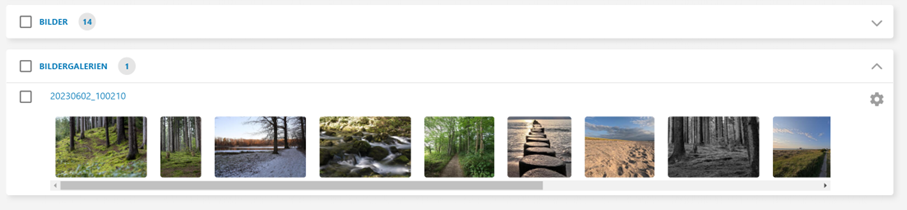
Guillemets corrects
L’EditorialOrganiser peut désormais mettre automatiquement des guillemets grammaticalement corrects. Il le fait selon les règles suivantes :
- Si un guillemet vient après un espace, se trouve au début d’un paragraphe ou est le premier caractère d’une chaîne, il doit être placé avec un guillemet « en dessous ».
- Si la règle précédente ne s’applique pas, le guillemet inversé doit être placé « au-dessus ».
Pour activer la fonction, un script doit être inclus dans l’EditorialOrganiser.
Vérification des classes HTML lors de la sauvegarde des blocs de texte
Si vous sauvegardez un élément de bloc de texte dans l’administration, le système vérifie désormais si le champ « Balisage sémantique » (c’est-à-dire la classe HTML du bloc correspondant) est toujours utilisé pour d’autres blocs de texte dans l’EditorialOrganiser lors de la sauvegarde. Cela n’est autorisé que si tous les autres blocs de texte correspondants ont été définis comme « non utilisables dans l’éditeur ».
Remplacement des noms de modèles d’éditeurs par des noms de canaux
Auparavant, les modèles d’éditeurs pouvaient être nommés indépendamment de leurs canaux. Désormais, les modèles d’éditeurs portent toujours le nom du canal correspondant. En outre, tous les menus qui ne proposaient auparavant que les modèles d’éditeur existants sont désormais configurés pour proposer tous les canaux.
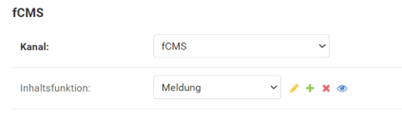
iCal est désormais désactivé par défaut et doit être activé dans local_settings
USE_ICAL_ATTACHMENTS est désormais réglé sur « False » par défaut. Cela signifie que si ce paramètre n’est pas présent dans local_settings.py et que les pièces jointes iCal doivent être utilisées, il doit être saisi dans local_settings.py.
Alice : Option de configuration pour la version ChatGPT
Dans l’administration, il est désormais possible de spécifier le modèle OpenAI qu’Alice doit utiliser sous « Configuration OpenAI ».

Options de recherche supplémentaires pour la recherche d’articles
En plus des recherches sur le statut du flux de travail « Actif » et « Supprimé » dans la recherche d’articles et d’images, il y a maintenant aussi « Planifié » et « Non planifié ». L’option « Planifié » contient tous les contenus non supprimés dont l’exportation est planifiée et qui ont une date de début, tandis que l’option « Non planifié » recherche tous les contenus dont l’exportation n’est pas planifiée ou dont l’exportation est planifiée mais n’a pas de date de début.
Offrir également le champ « Sujet principal » lors de l’édition des sujets
Le champ « Sujet principal » est désormais également disponible lors de l’édition des sujets et des événements, et non plus seulement lors de leur création.
La sélection de la fonction de contenu est désactivée lorsqu’un article est placé
Si vous ouvrez l’éditeur pour un article avec un canal d’impression, le système vérifie si cet article a déjà été exporté vers la mise en page d’impression et y a été placé. Si c’est le cas, la fonction de contenu ne peut plus être modifiée
Empêcher le glisser-déposer des images de prévisualisation dans l’article
Dans l’éditeur, il était auparavant possible de faire glisser l’image de prévisualisation d’une image déjà placée dans un bloc vers l’éditeur afin que cette image de prévisualisation soit téléchargée et placée dans l’article. Il n’est désormais plus possible de faire glisser des images dans des blocs.
Améliorer le flux de travail des idées de sujets
Pour les tableaux de planification pour lesquels le tableau d’idées est configuré, une entrée supplémentaire est maintenant affichée dans le menu contextuel qui replace le sujet sur le tableau d’idées. Pour ce faire, sélectionnez l’entrée « Retirer de la planification et placer sur le tableau d’idées ». La date de planification est alors supprimée de tous les articles du sujet correspondant. Le département et le canal restent toutefois inchangés.
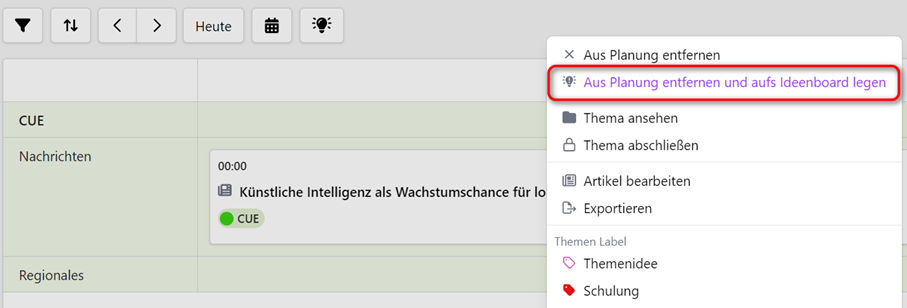
Tri des étiquettes de thème
Les étiquettes de thème disposent désormais d’un champ pour l’ordre de tri, avec lequel vous pouvez ajuster leur ordre, qui est utilisé dans le menu contextuel des cartes de planification, dans le dialogue de thème et de planification, dans l’aperçu du thème et dans le dialogue de création pour les étiquettes de thème elles-mêmes.
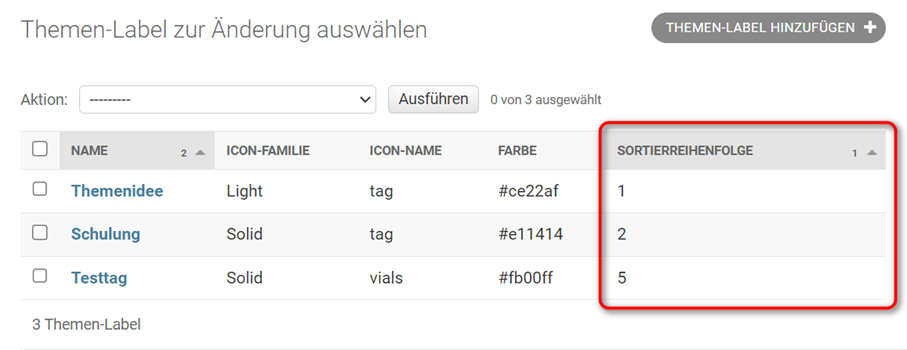
Tableaux d’affichage : Définir la rédaction par défaut
Il est désormais possible de configurer une sélection par défaut pour le champ « Rédaction » dans l’administration des tableaux de planification. Cette sélection est prédéfinie dans le dialogue lorsque le champ éditorial de ce dialogue est affiché. S’il n’est pas affiché, les rédactions définies par défaut sont également attribuées en arrière-plan et ajoutées lors de l’enregistrement du tableau de planification.
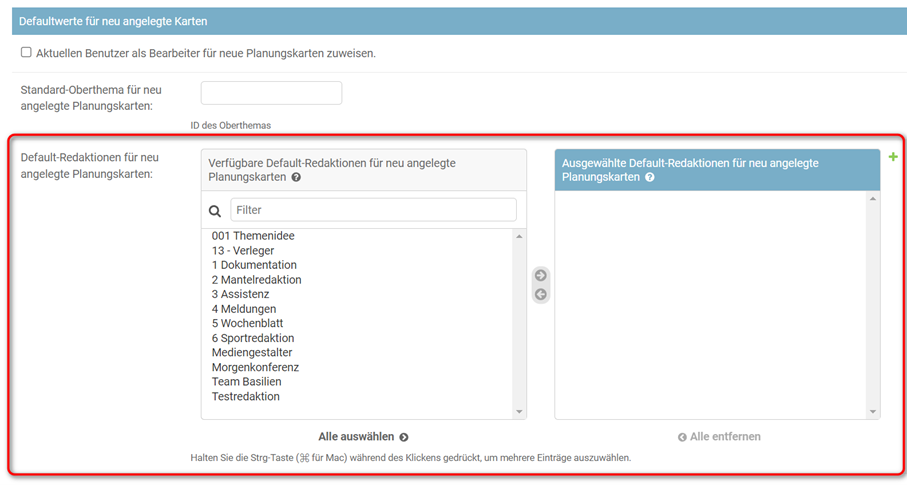
Afficher l’historique des exportations passées
Dans l’éditeur, seule la dernière exportation effectuée par canal est désormais affichée par défaut. S’il y en a plusieurs, un chevron apparaît à gauche de la date habituelle. En cliquant dessus, les exportations restantes pour ce canal peuvent être développées.
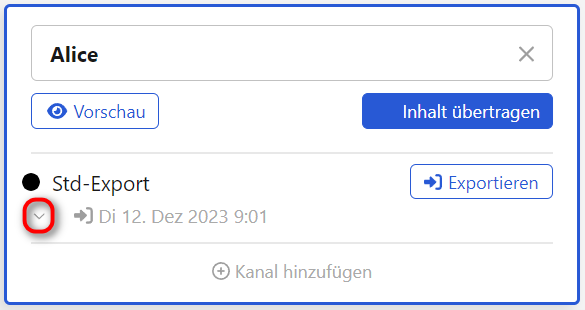
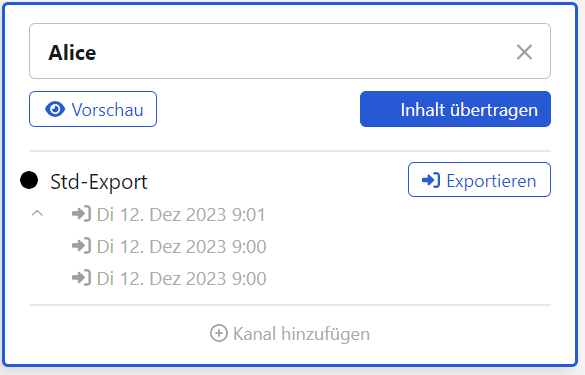
Compteur de caractères du texte de base toujours visible
Si le texte de base était plus long que la hauteur de la fenêtre, le compteur de caractères, de mots et de lignes pouvait ne pas être visible si l’utilisateur se trouvait dans la partie supérieure du texte de base. Pour éviter ce problème, le compteur flotte désormais en bas de l’écran tant que l’utilisateur se trouve dans la zone de défilement des blocs mobiles auxquels ce compteur s’applique.
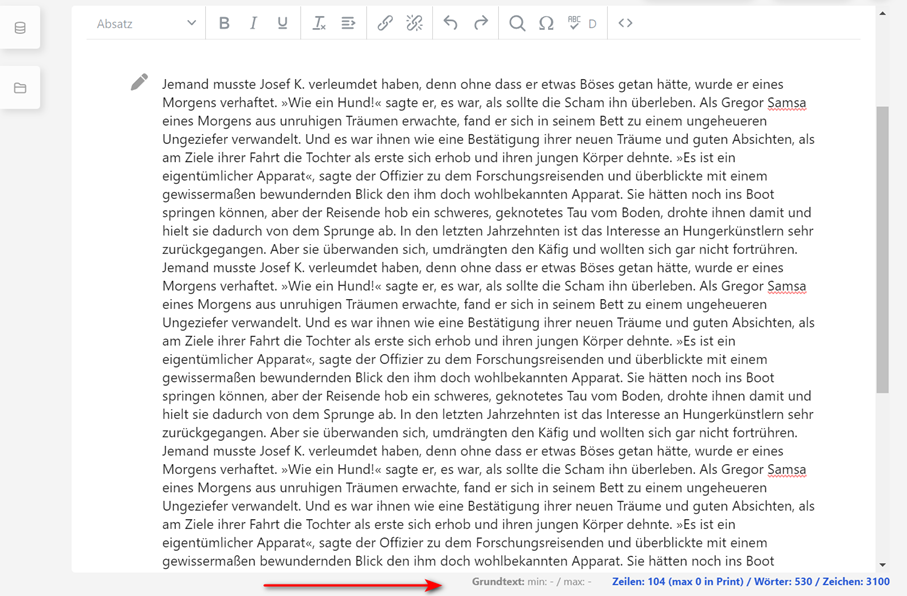
Affichage du nom complet du sujet et de l’article dans l’infobulle des cartes de planification
Les infobulles des lignes des cartes de planification qui permettent de passer au sujet ou à l’éditeur ont été étendues afin d’afficher le nom complet du sujet ou de l’article, car seule une forme abrégée est affichée sur la carte, même si le nom est très long.
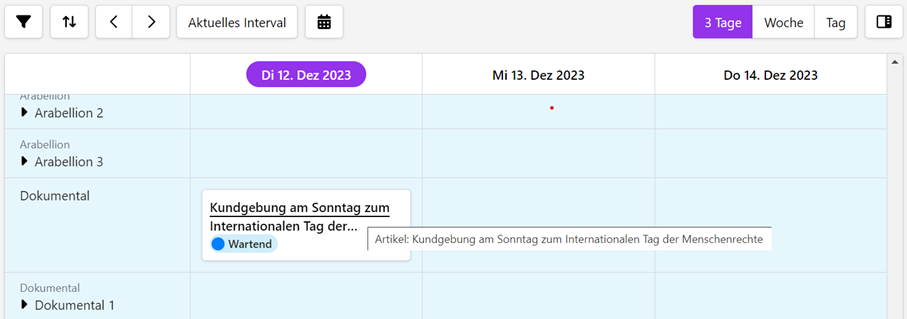
Traitement des listes dans l’interaction entre les canaux imprimés et en ligne
Il n’est toujours pas possible d’exporter des énumérations et des listes vers PrintLayout. Pour cette raison, il est encore possible de désactiver la création de telles listes dans l’éditeur d’articles pour les modèles d’éditeurs individuels. Pour éviter d’autres problèmes, les énumérations et les listes sont désormais supprimées de l’article lors du transfert du contenu et de la création de variantes. Chaque élément de liste devient alors un paragraphe distinct. Toutefois, cela ne se produit que si la variante de l’éditeur de l’article cible n’autorise pas les énumérations.
Optimisation de la pré-affectation de la date de publication de l’article
La pré-affectation de la date de publication a été adaptée de manière à ce qu’elle ne soit introduite que lors de la création d’un article. Pour les articles existants, la date n’est plus automatiquement introduite dans les données de publication si la date de publication est vide.
Transfert du département lors de la création d’articles
Auparavant, il n’était possible de reprendre le département d’un article principal pour une variante nouvellement créée que si le paramètre « ONE_CHANNEL_PER_ARTICLE = False » avait été défini dans l’ensemble du système. Désormais, l’Organisateur éditorial tente toujours d’adopter un département et des délais de publication. Le premier département de l’article principal valable pour la variante est utilisé, ainsi que les délais de publication de la première exportation planifiée à laquelle une date de début a été attribuée.
En outre, le département du sujet est désormais transféré à un article créé par glisser-déposer de texte sur le sujet si ce département est valide.
Tableaux de planification : Couloirs de nage supplémentaires pour les priorités, la pertinence et d’autres sous-structures
Dans un tableau de planification, outre les swimlanes connus pour les canaux, les départements et les sous-départements, vous pouvez désormais définir d’autres swimlanes qui ne sont pertinents que dans le contexte de ce tableau afin de cartographier les priorités en dessous d’un canal ou d’un département, ou les pages d’un département.
Ces couloirs de nage supplémentaires doivent être liés à un canal et peuvent être liés à un département, de sorte que des couloirs de nage supplémentaires peuvent être ajoutés à ces deux niveaux. Elles ont également un nom pour la visualisation et un ordre de tri.

Configuration dans le conseil de planification
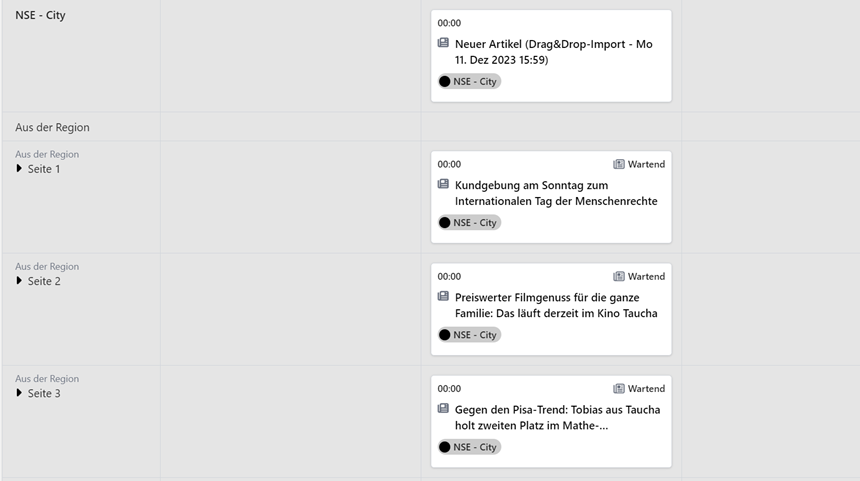
Affichage sur le tableau
Calendrier pour passer à un jour spécifique
Pour accéder facilement aux tableaux de planification, un bouton permet désormais d’ouvrir un calendrier. Dans ce calendrier, l’année entière est toujours affichée et les week-ends, les jours fériés et le jour en cours sont surlignés en couleur.
Lorsque l’on clique sur un jour, la vue actuelle navigue vers l’intervalle de temps correspondant (jour, semaine, lundi, …) et fait également défiler le jour sélectionné dans la zone visible.
L’exportation vers NSE n’ouvre plus l’article
Lors de l’exportation vers News Suite, l’article ne s’ouvre plus dans News Suite.
DAM – Digital Asset Manager
Supprimer ses propres profils de recherche et classeurs
Auparavant, la suppression des classeurs et des profils de recherche créés par l’utilisateur était liée au droit REDWEB_AAM_MARKFORDELETION. Cela a été modifié de sorte que les utilisateurs peuvent désormais toujours modifier et supprimer leurs propres profils et classeurs de recherche.
Augmentation de la limite à 15 profils de recherche globale
La liste des profils de recherche globale affichée dans le menu principal a été étendue à 15 entrées. S’il y a plus de 15 profils de recherche globale, un lien vers la liste complète est affiché.
Procédure de sélection de profils de recherche supplémentaires
Dans la boîte de dialogue « Profils de recherche », un clic sur le nom du profil de recherche permet d’exécuter ce profil. Auparavant, vous accédiez au mode édition. Pour pouvoir éditer le profil de recherche, vous devez maintenant cliquer sur « Editer » dans la barre de boutons.
Inclure le tri pour les profils de recherche
Dans la vue « Profils de recherche », il n’était pas possible de trier le résultat de la recherche. Il est désormais possible de trier le résultat de la recherche par nom du profil de recherche et par date de « dernière modification ».
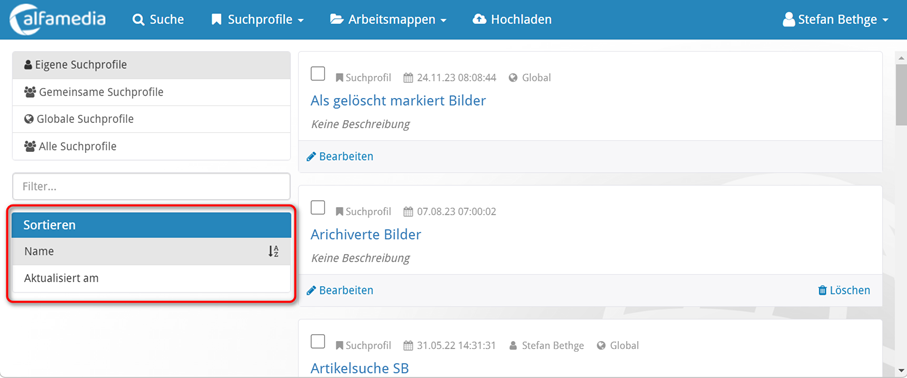
Retour de l’aperçu en haut à gauche lors de l’édition d’un élément
Dans la vue détaillée, un aperçu de l’élément est affiché en « mode affichage ». Lors de l’édition, cet aperçu était masqué, ce qui rendait parfois difficile l’édition, par exemple en fonction du sujet d’une photo. L’aperçu est désormais réaffiché en haut à gauche, au-dessus de la barre latérale contenant les occurrences. Cet aperçu est conservé même si vous faites défiler les champs de saisie sur la droite.
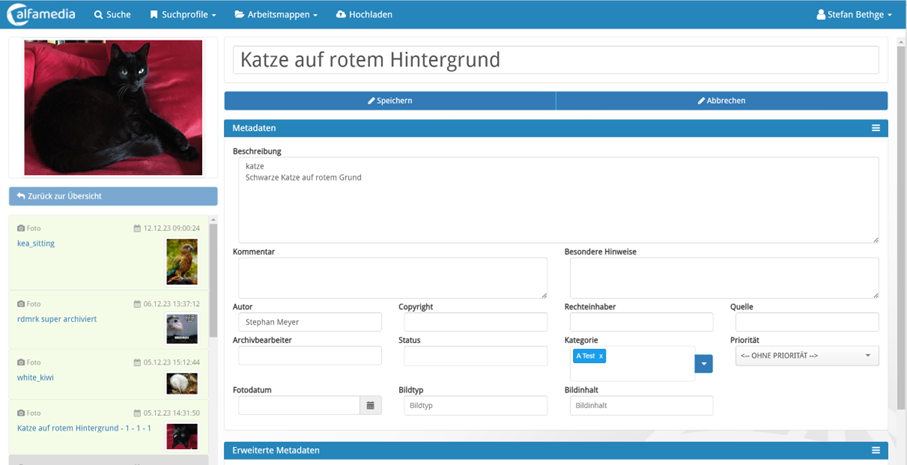
FeeCon
- Amélioration des entrées du journal FeeCon
- Destinataire d’honoraires : Exportation du statut « Liste d’honoraires » dans l’enregistrement des totaux de facturation
- Données de base des bénéficiaires d’honoraires – extension du filtre pour inclure le champ Client
- Facturation – contrôle de plausibilité de la sélection du mois de facturation
- Numéro d’employé du destinataire des honoraires – incrémentation automatique du numéro d’employé
- Flexibilisation de l’importation d’enregistrements de services
- Introduction d’un nom de module spécifique au client
- Définition des colonnes visibles dans le dialogue sur les honoraires pour les groupes d’utilisateurs
- Calcul manuel des honoraires – amélioration de la boîte de dialogue de saisie
- Calcul des sous-totaux du budget
D’autres informations suivront prochainement.